TCL 406
Envoyer un message en 10 étapes difficulté Débutant

Envoyer un message
10 étapes
Débutant
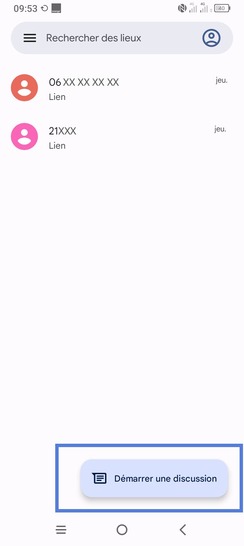
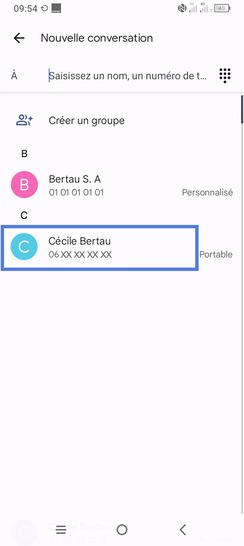
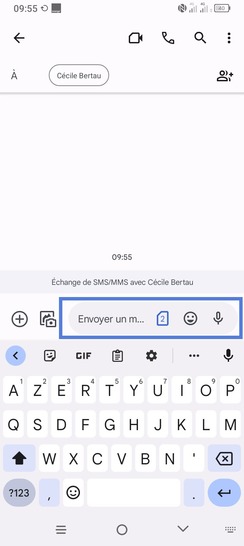
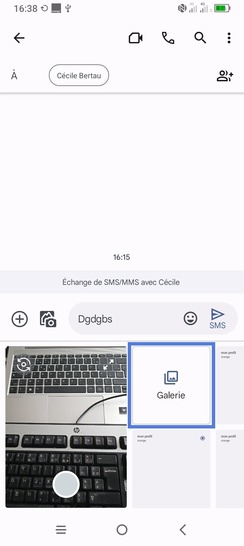
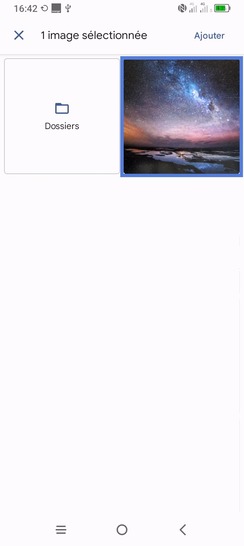
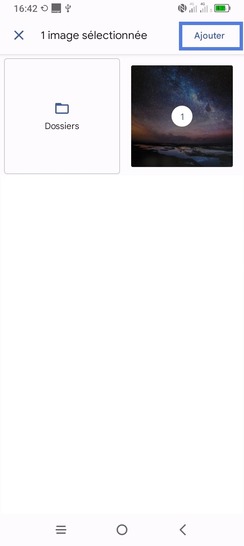
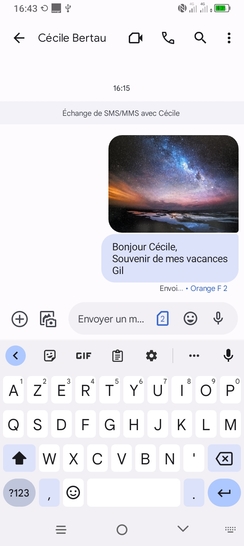
Bravo ! Vous avez terminé ce tutoriel.
Découvrez nos autres tutoriels